Cách kích hoạt chế độ ẩn danh trong 7 trình duyệt phổ biến nhất
Tính năng này nhằm giúp mọi người ẩn các hành vi duyệt web của họ. Lịch sử Chrome và cookie có thể là hồ sơ theo dõi trang web nào đã được truy cập.
Chế độ ẩn danh hoặc chế độ riêng tư (tên tùy thuộc vào trình duyệt bạn sử dụng) được thiết kế để không ghi lại lịch sử, cookie và thông tin trang web của bạn. Khi những người khác sử dụng cùng một thiết bị, họ sẽ không thể xem các hoạt động trước đó.
Nếu bạn muốn giữ bí mật về quyền riêng tư của mình và duyệt web ẩn danh, hãy thử chế độ riêng tư trên các trình duyệt phổ biến dưới đây.
Quảng cáo: Dễ dàng lắp đặt mạng với các khuyến mại hấp dẫn tại Fpttelecom.net!
Cách kích hoạt Chế độ ẩn danh trong Google Chrome
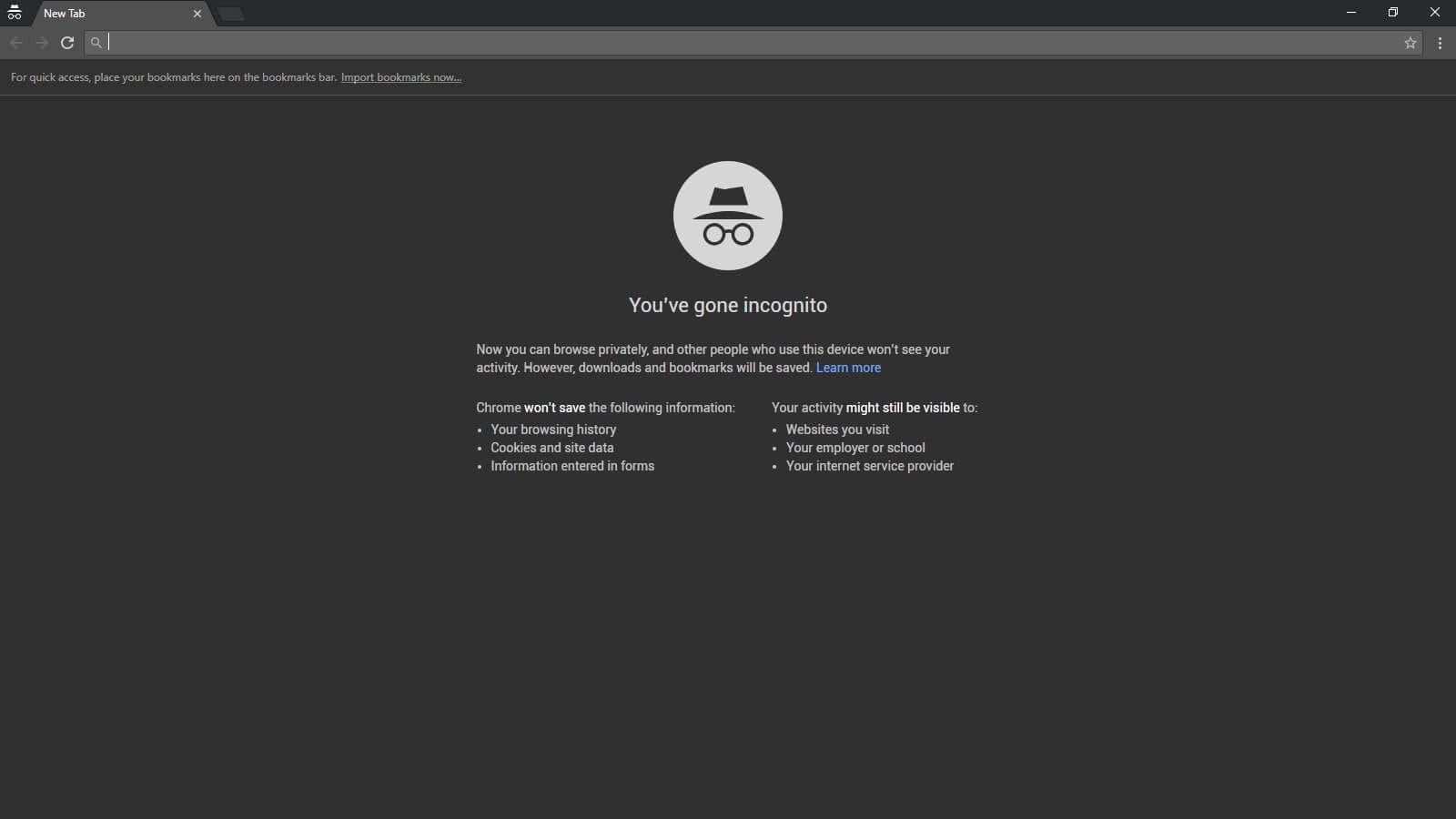
Để bật Chế độ ẩn danh trong Google Chrome , hãy nhấp vào biểu tượng ba chấm dọc ở góc trên bên phải của cửa sổ trình duyệt. Tiếp theo, chọn Cửa sổ ẩn danh mới hoặc đơn giản bằng cách nhấn đồng thời phím tắt CTRL + SHIFT + N.
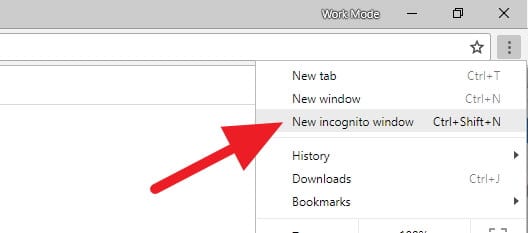
Trong chế độ cửa sổ riêng tư, Chrome sẽ không lưu lịch sử duyệt web, cookie, dữ liệu trang web và bất kỳ thông tin nào bạn đã nhập vào biểu mẫu. Nhà cung cấp trang web và mạng vẫn có thể theo dõi bạn.
Nếu bạn để tiện ích mở rộng của Chrome chạy ở Chế độ ẩn danh, hệ thống không thể ngăn tiện ích mở rộng dự định ghi lại lịch sử duyệt web và hoạt động của bạn.
Cách kích hoạt duyệt web riêng tư trong Mozilla Firefox
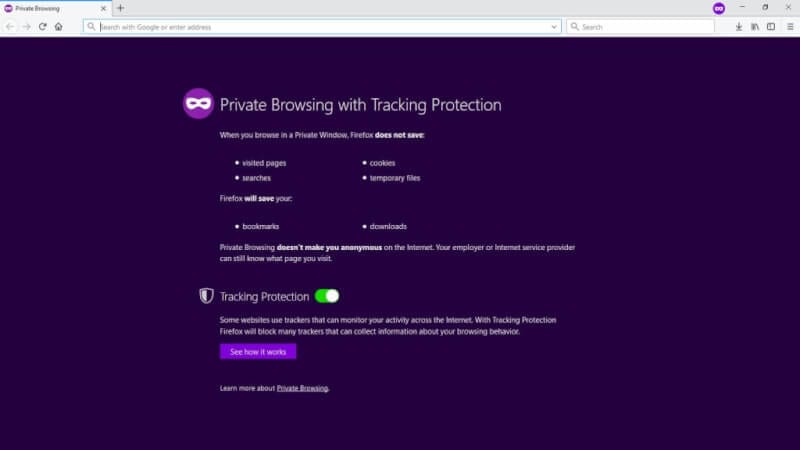
Trình duyệt lớn thứ hai này cũng đã bổ sung khả năng tương tự cho Chrome. Để kích hoạt Duyệt web riêng tư trên Firefox, hãy nhấp vào ba dòng ngang và chọn Cửa sổ riêng tư mới hoặc đơn giản bằng phím tắt CTRL + SHIFT + P.
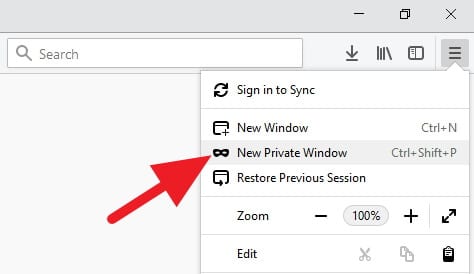
Phiên bản mới nhất cung cấp tính năng Bảo vệ theo dõi , về cơ bản ngăn chặn bất kỳ trang web nào có tài nguyên trình theo dõi ghi lại hoạt động của người dùng trong phiên.
Giống như Google Chrome, Duyệt web riêng tư của Firefox sẽ lưu dấu trang và nội dung tải xuống của bạn.
Cách kích hoạt chế độ InPrivate trong Microsoft Edge
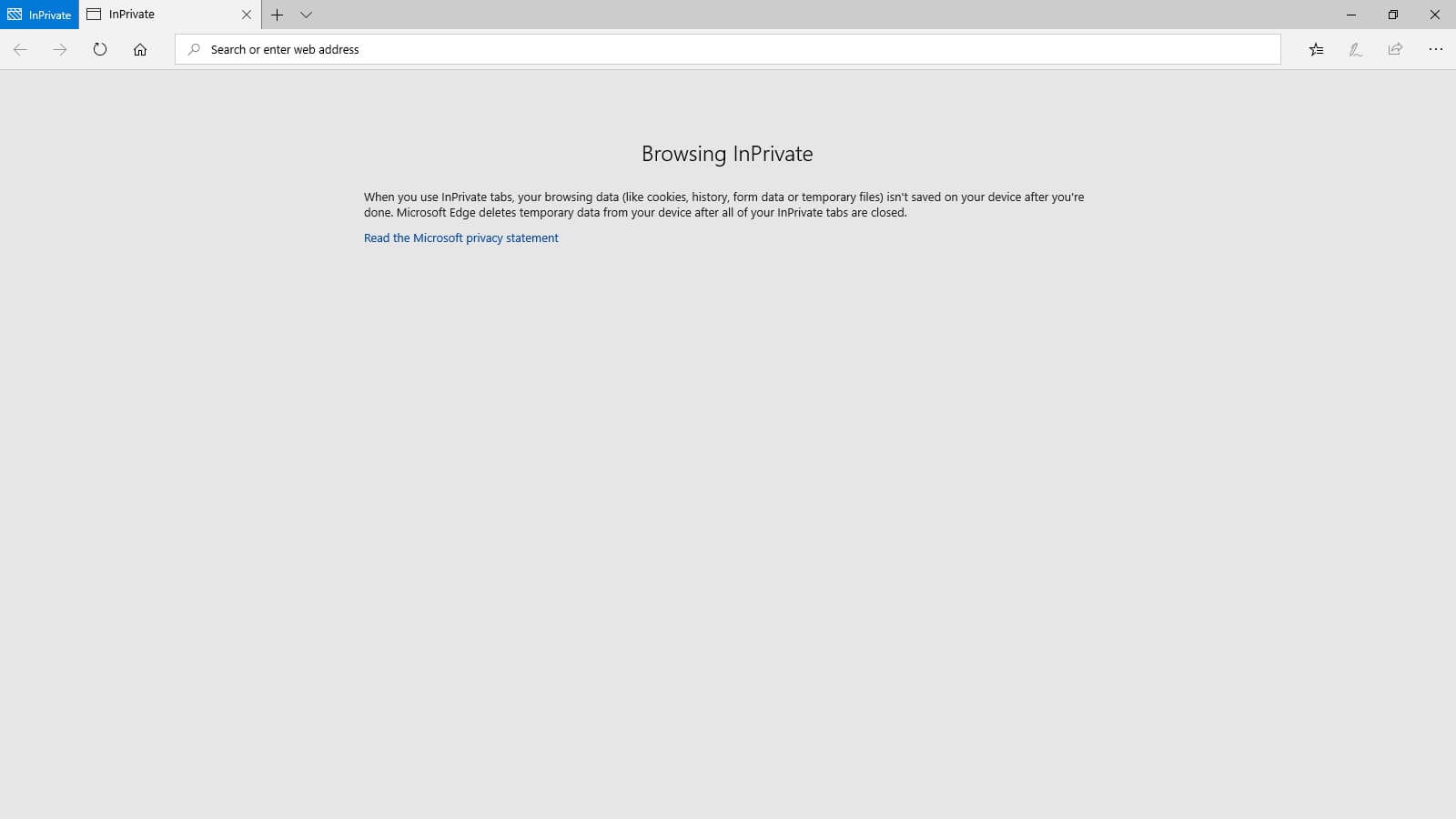
Microsoft có một cái tên độc đáo hơn thay vì Incognito hoặc Private, họ đặt tên nó là InPrivate. Kích hoạt InPrivate Window khá dễ dàng, hãy nhấp vào biểu tượng ba chấm ngang ở góc trên bên phải của trình duyệt, sau đó chọn New InPrivate window . Xin lưu ý rằng phần lớn các tính năng của Edge không khả dụng ở chế độ này.
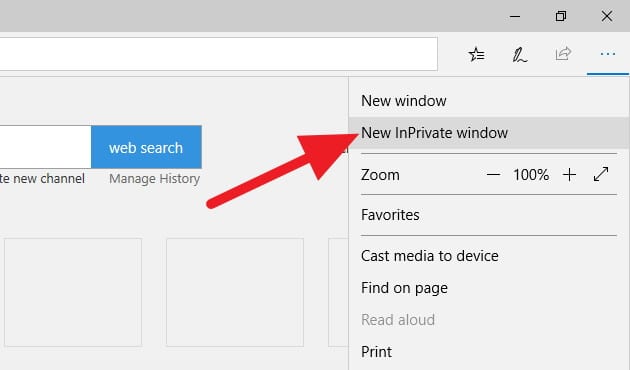
Microsoft Edge là sự tái sinh của Internet Explorer được tung ra thị trường vào năm 2015 cho Windows 10. Không giống như các trình duyệt khác, Microsoft Edge sẽ lưu bộ nhớ cache và cookie hữu ích trong chế độ riêng tư, nhưng cuối cùng nó sẽ bị loại bỏ khi bạn đóng cửa sổ.
Cách kích hoạt Chế độ Riêng tư trong Opera
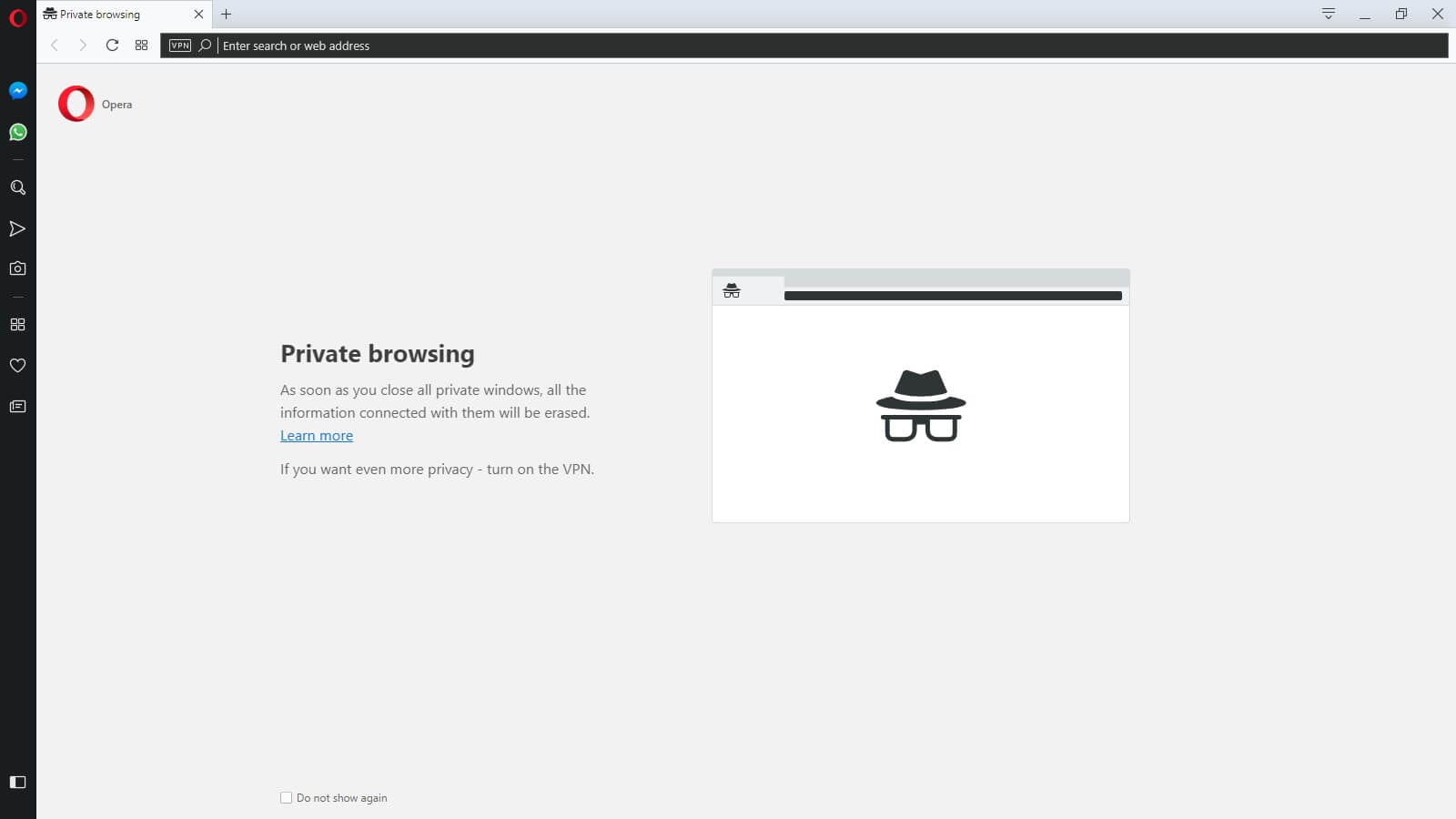
Phiên bản Opera mới nhất trên máy tính để bàn, nhấp vào biểu tượng Opera ở góc trên bên trái của cửa sổ và chọn Cửa sổ riêng tư mới hoặc nhấn phím tắt CTRL + SHIFT + N để mở nó ngay lập tức.
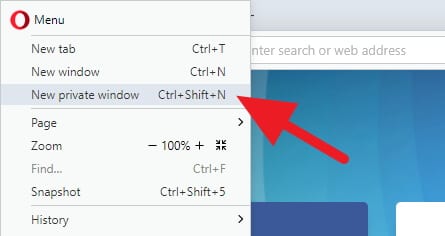
Cách kích hoạt tính năng duyệt web riêng tư trên Internet Explorer
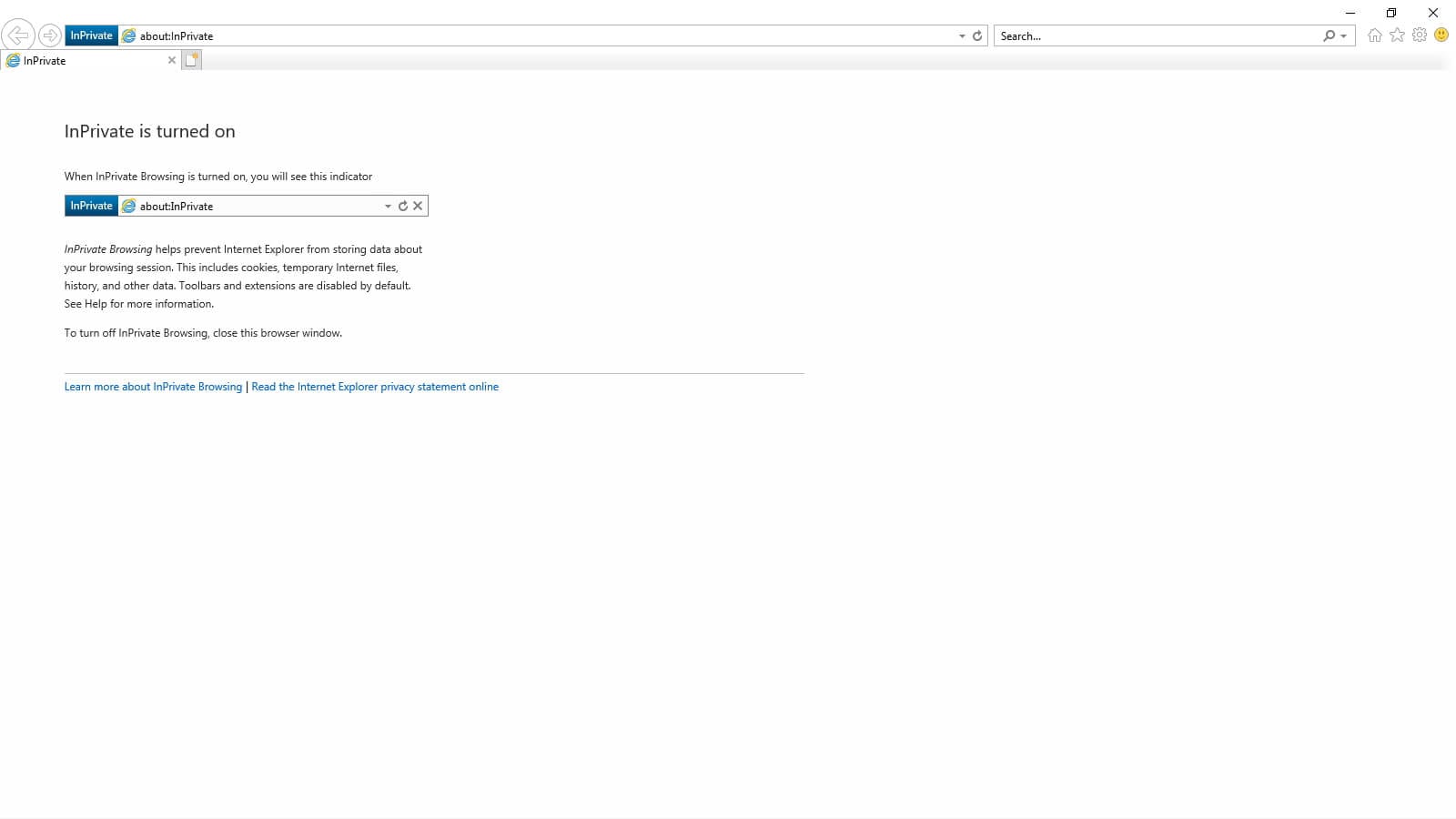
Microsoft đã triển khai chế độ InPrivate cho Internet Explorer , tương tự như trình duyệt Edge. Đầu tiên, hãy chạy Internet Explorer. Nhấp vào biểu tượng bánh răng ở góc trên bên phải. Di con trỏ đến Safety và chọn InPrivate Browsing. Bạn luôn có thể chạy nó bằng cách kết hợp phím tắt CTRL + SHIFT + P.
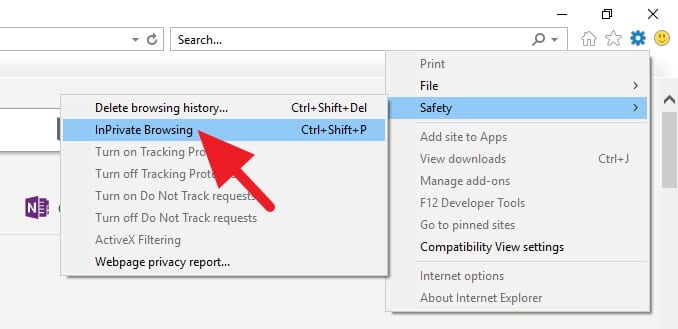
Nó đã không còn được cập nhật nữa. Trên thực tế, dựa trên phân tích của Net Market Share , Internet Explorer có lượng người dùng lớn hơn gấp ba lần so với Microsoft Edge (dữ liệu thu thập ngày 15/6/2018). Duyệt web riêng tư trên IE về cơ bản giống với trình duyệt Edge. Nó đi kèm với Không theo dõi, Trình chặn cửa sổ bật lên và Bảo vệ theo dõi khi chế độ riêng tư đang chạy.
Cách kích hoạt Chế độ ẩn danh trên UC Browser
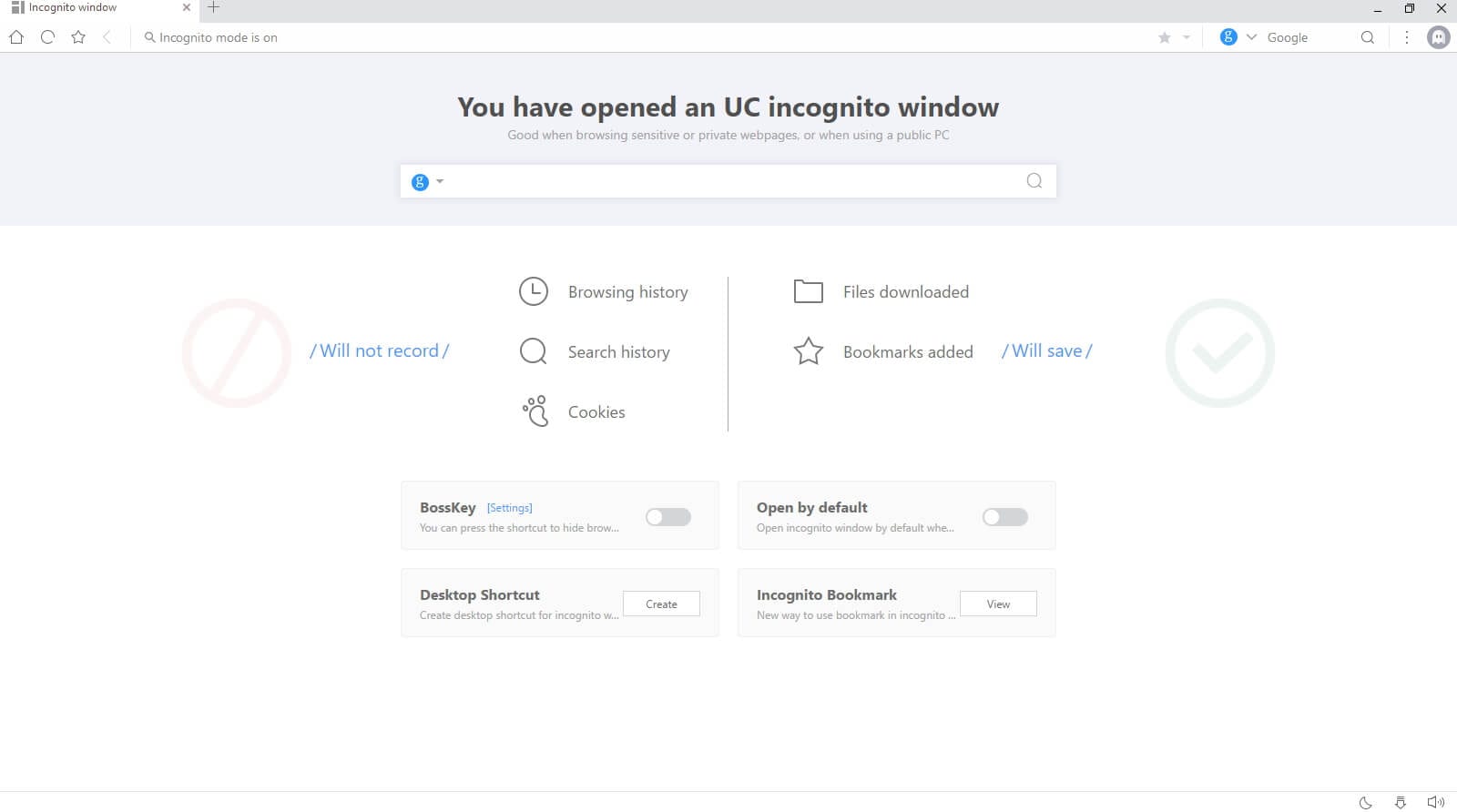
Chạy UC Browser trên máy tính , ở góc trên bên phải của cửa sổ, nhấp vào biểu tượng ba đường ngang để mở menu. Sau khi mở, hãy chọn Ẩn danh để kích hoạt. Đáng ngạc nhiên, trình duyệt có một phím tắt bổ sung cho nó bằng cách nhấn CTRL + SHIFT + N.
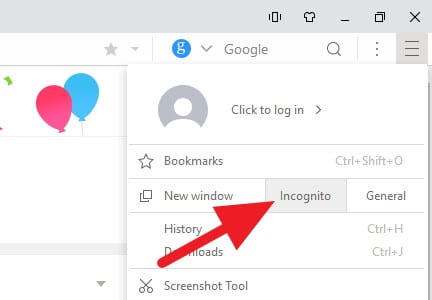
UC Browser là một bản sao của Chrome, cung cấp các tùy chọn tiện dụng, đặc biệt nếu bạn muốn tiết kiệm băng thông hơn. Trình duyệt có một phần nhỏ người dùng cơ bản nhưng nó vẫn được coi là một trong những trình duyệt phổ biến nhất ở khu vực Trung Quốc. Trình duyệt cho phép bạn mở chế độ Ẩn danh theo mặc định khi trình duyệt bắt đầu chạy. Trong khi dấu trang và các tệp đã tải xuống được lưu, lịch sử và cookie sẽ bị loại bỏ.
Cách kích hoạt Chế độ ẩn danh trên Safari
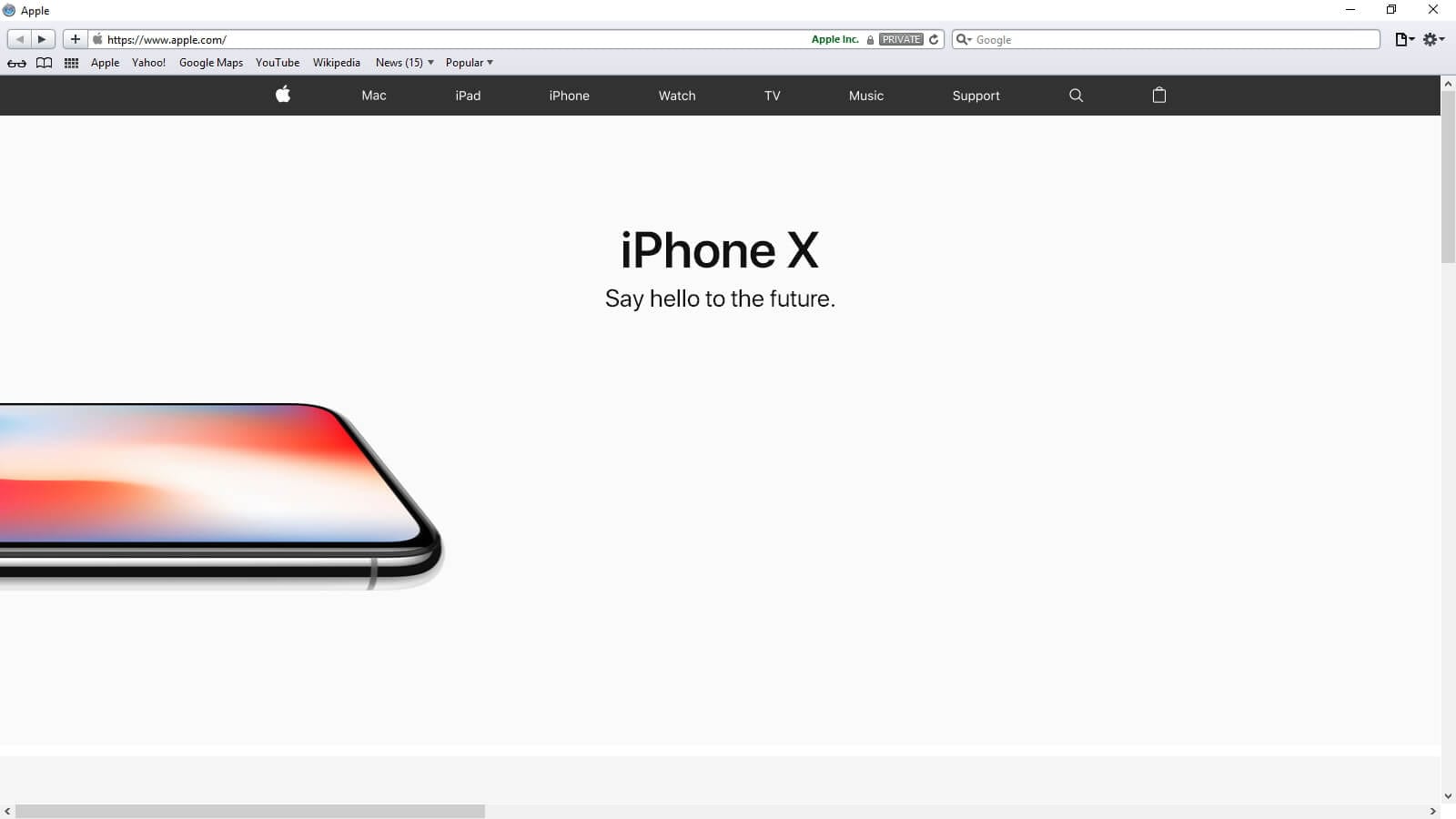
Khởi chạy trình duyệt Safari, cho dù là trên Mac hay Windows , hãy nhấp vào biểu tượng bánh răng ở góc trên bên phải của cửa sổ và chọn Duyệt web riêng tư . Safari có thể yêu cầu bạn chuyển chế độ trình duyệt, hãy nhấp vào OK để tiếp tục.
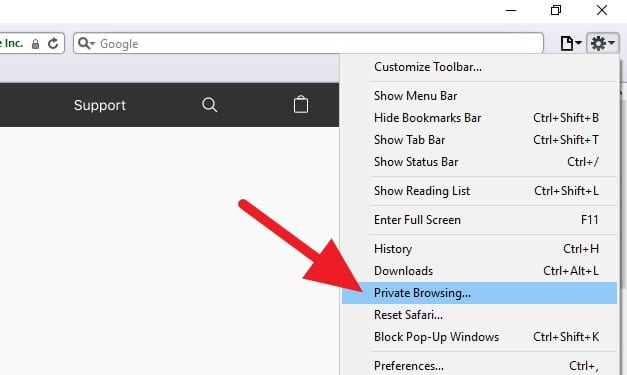
Thay vì hiển thị một cửa sổ riêng biệt, Safari sẽ tiếp tục với cửa sổ hiện tại và chuyển nó thành Duyệt web riêng tư. Bạn có thể nhận thấy sự khác biệt dọc theo thanh địa chỉ. Safari không nhớ các trang bạn truy cập, thông tin Tự động điền và lịch sử tìm kiếm.
Có thể bạn quan tâm đến các thủ thuật khác tại đây:

